
Inhaltsverzeichnis:
- Autor John Day [email protected].
- Public 2024-01-30 07:19.
- Zuletzt bearbeitet 2025-01-23 12:52.


Dies ist mein Projekt für digitale Messgeräte, das ich in meinen 73 Montego einbauen möchte. Es wird von einem Arduino Mega 2560 R3, einem Schraubklemmenschild, einem ITDB02-TFT-Shield und einem Sain Smart 4.3 TFT angetrieben.
Der Zweck dieses Projekts ist die Überwachung von Öldruck, Motortemperatur, Kraftstoffdruck und Batterie-/Lichtmaschinenspannung. Wenn einer dieser überwachten Bereiche innerhalb eines bestimmten Bereichs liegt, wird die Sieben-Segment-Anzeige auf dem Touchscreen rot, um anzuzeigen, welcher außerhalb des Bereichs ist, und ein Summer ertönt, um Ihre Aufmerksamkeit zu erregen. Ich habe einen Spannungsteiler zur Überwachung der Batteriespannung eingelötet und ein Sicherheitsrelais hinzugefügt. Wenn die Batteriespannung einen bestimmten Grenzwert erreicht, unterbricht das Relais den Stromkreis und den Masseeingangsstift. Der Bildschirm zeigt eine Warnseite an, auf der Sie die Batterie überprüfen können, bevor Sie das System zurücksetzen. Andere Funktionen, die ich hinzugefügt habe, sind RGB-Stehleuchten, eine Diagnoseseite und eine Option zum Anzeigen von Bildern. Sie können die RGB-Lichter auf jede Farbe einstellen und die Lichter über den Touchscreen ein- und ausschalten. Außerdem wird die zuletzt verwendete Farbe gespeichert, sodass Sie nicht jedes Mal neu einstellen müssen, wenn Sie das Auto starten. Die Diagnoseseite zeigt Spannungen an, die von Sensoren in Arduino kommen, um bei der Fehlerbehebung zu helfen. Die Bildoption wird verwendet, um Bilder des Motors anzuzeigen, als ich ihn umgebaut habe, und zeigen ein Vorher und Nachher von dem Zeitpunkt, an dem ich den Motor gezogen habe, bis er wieder eingebaut wurde. Wenn ich jetzt zu einer Autoausstellung gehe, kann ich das zeigen damit die Leute die Arbeit sehen können, die darin steckt.
Aktualisieren. Endlich eine Video-Testschaltung hochgeladen. Jetzt bei der Montage im Gehäuse. Wird bald aktualisiert
Schritt 1: Arduino Mega 2560 R3

Zuerst kaufte ich dieses Mega von meinem lokalen Micro Center für ungefähr 20 US-Dollar. Ich ging zu How to Mechatronics und kopierte von dort einen Code für das Touchscreen-Tutorial. Ich nahm Dinge heraus, die ich nicht wollte, und behielt einige Dinge, die ich wollte. Dann habe ich einige andere Dinge programmiert, die ich in diesem Projekt wollte, aber der Code, den ich kopiert habe, ist die Grundlage dafür, wie dies zu dem wurde, was es heute ist. Wenn Sie Projekte vergleichen, können Sie einige Ähnlichkeiten feststellen.
Siehe Code unten
Schritt 2: TFT-Schild

Ich empfehle dringend, eines dieser TFT-Schilde zu kaufen, wenn Sie einen Touchscreen haben, der mit 3,3 V läuft. Zuerst habe ich Minen direkt von Mega zum Bildschirm verkabelt und es hat funktioniert, aber es würde unerwünschte Pixel auf dem Bildschirm hinterlassen, da Arduino 5V-Ausgänge hat. Dieser Schild hat einen Schalter, der Ihnen die Möglichkeit gibt, von 5 V oder 3,3 V zu laufen. Ich habe es bei Itead.cc bestellt und es kam in ein paar Tagen an. Ich habe den Schalter auf 3,3 V gestellt und die unerwünschten Pixel sind verschwunden. Nachdem ich dieses Shield gekauft habe, habe ich keinen Zugriff auf die ungenutzten Pins, die ich für externe Ein- und Ausgänge benötige. Ich habe im Internet gestöbert und eine Lösung gefunden.
Schritt 3: Terminal Shield

Ich habe dieses Terminal Shield bei Amazon gekauft. Es kam in ein paar Tagen an. Etwas Löten ist erforderlich. Dadurch konnte ich auf offene Pins für andere Ein- und Ausgänge zugreifen.
Schritt 4: 4,3 TFT 480x272

Endlich der Touchscreen. Ich habe das auch von Micro Center gekauft. Alles zum Laufen zu bringen war anfangs etwas schwierig. Ich habe sainsmart per E-Mail gebeten, mir die Dokumente für diesen Bildschirm zu senden, und keine der Informationen oder Treiber funktionierten. Also gehe ich zurück ins Internet. Ich ging zu Rinkydinkelectronics und lud dort Bibliotheken herunter. Ich habe URTouch und UFTF heruntergeladen. Fügen Sie es dann zu aktuellen Bibliotheken in der Arduino-Software hinzu. Es gibt noch ein paar andere Dinge zu tun, aber lange Rede, kurzer Sinn, es funktioniert jetzt.
Schritt 5: Öldrucksensor

Öl-PSI-Sensor von Amazon. 0,5 V - 4,5 V
Schritt 6: Kraftstoffdrucksensor

Kraftstoff-PSI-Sensor von Amazon. 0,5 V - 4,5 V. Ich habe eine mechanische Pumpe und einen Vergaser an meinem Auto. Der Druck auf den Vergaser muss nur 5,5 psi betragen. Ein 30-psi-Sensor mit einem 5-V-Signal war der kleinste, den ich finden konnte, aber er wird funktionieren.
Schritt 7: Autobatteriesensor
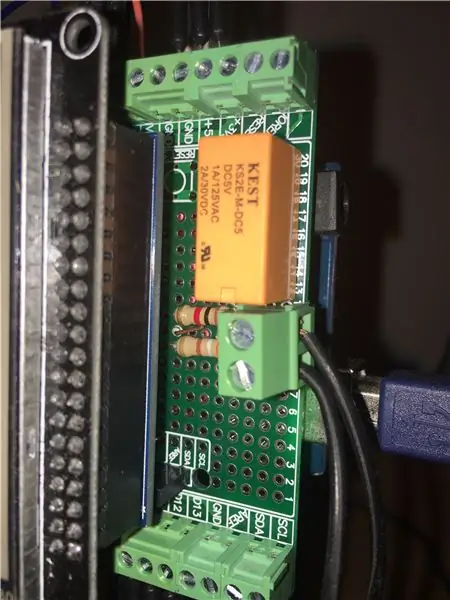

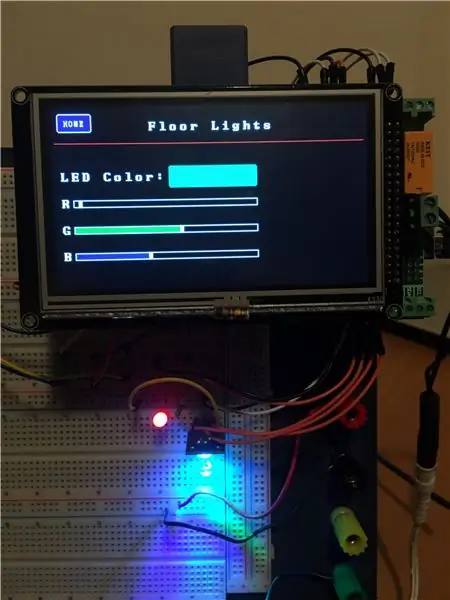
Um die Autobatterie zu überwachen, habe ich einen Spannungsteiler aus einem 1k-Ohm-Widerstand und einem 390-Ohm-Widerstand erstellt. Ich habe auch ein Relais hinzugefügt, um die Spannung von Arduino zu entfernen, wenn die Batteriespannung bei oder über 15,5 V liegt, was 4,3 V für Adruino entsprechen würde. Es ist nur eine Sicherheit, damit Arduino nicht mehr als 5 V an den analogen Pin erhält. Wenn die Spannung diesen Punkt erreicht, zeigt das tft einen Warnbildschirm an, der darauf hinweist, dass die Spannung über oder bei 15,5 V liegt und die Batterie / Lichtmaschine überprüft wird, bevor das System oder der Prozessor zurückgesetzt werden könnte beschädigt werden.
Ich werde dies aktualisieren, sobald ich es im Auto und in Betrieb habe. Auch wenn ich die Gelegenheit habe, ein Video zu machen, werde ich es diesem hinzufügen.
Danke fürs Suchen
Schritt 8: Gehäuse
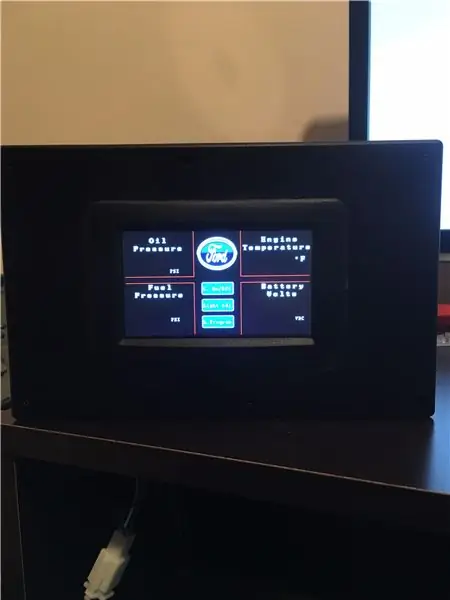

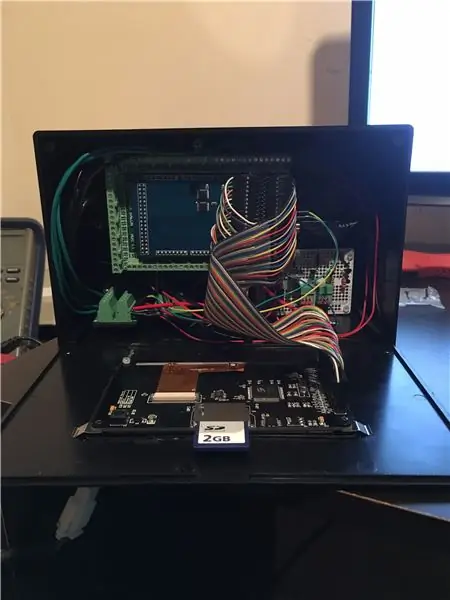

Abschließend lassen Sie die Komponenten in einem Gehäuse montieren. Ich bin mir nicht sicher, wie diese Box im Auto montiert aussehen wird. Vielleicht muss ich dafür eine Mittelkonsole bauen. Wir werden sehen
Update 31.08
Das Gehäuse sah im Auto schrecklich aus, also musste ich mir etwas anderes einfallen lassen. Ich habe eine Mittelkonsole von Walmart gekauft und die Höhe und Länge so geschnitten, dass sie in das Auto passt. Dann habe ich alle Komponenten aus dem Gehäuse entfernt und in der Konsole montiert. Sehen Sie sich das Video in Schritt 1 an.
Empfohlen:
Entwicklung des Drivemall-Boards: 5 Schritte

Entwicklung des Drivemall Boards: In diesem Tutorial sehen wir die grundlegenden Schritte zum Erstellen eines benutzerdefinierten Arduino-Boards. Die verwendete Software ist KiCad für das Boarddesign und die Arduino IDE für das Erstellen und Laden der Firmware für das Board
Installieren des Windows-Subsystems für Linux (WSL): 3 Schritte

Installieren des Windows-Subsystems für Linux (WSL): Diese Anleitung soll Benutzern helfen, das Windows-Subsystem für Linux auf ihrem Windows 10-Computer zu installieren. Die spezifische Linux-Distribution, die dieser Befehlssatz verwendet, heißt Ubuntu. Schauen Sie hier für eine Übersicht über die verschiedenen Linux
Kennenlernen des "Professional ILC8038 Function Generator DIY Kit": 5 Schritte

Kennenlernen des "Professional ILC8038 Function Generator DIY Kit": Auf der Suche nach neuen Elektronikprojekten bin ich auf ein süßes kleines Funktionsgenerator-Kit gestoßen. Es wird als „Professional ILC8038 Function Generator Sine Triangle Square Wave DIY Kit“bezeichnet und ist bei einer Reihe von Anbietern erhältlich
Überprüfung des JDM-Programmierers: 9 Schritte

JDM Programmer Review: JDM ist ein beliebter PIC-Programmierer, da er einen seriellen Port, ein Minimum an Komponenten und keine Stromversorgung verwendet. Aber es gibt Verwirrung da draußen, mit vielen Programmiervarianten im Netz, welche funktionieren mit welchen PICs? In diesem „Instru
Digitale Stoppuhr mit 555 erstellen – wikiHow

Wie man eine digitale Stoppuhr mit 555 macht: Ich habe eine einfache Stoppuhr mit 3 Sieben-Segment-LED-Anzeigen erstellt, von denen Sie zuerst den 10. Teil der Sekunden anzeigen, einen zweiten und den dritten für ein Vielfaches von 10 Sekunden das Signal pro 1 Sekunde gibt, um
